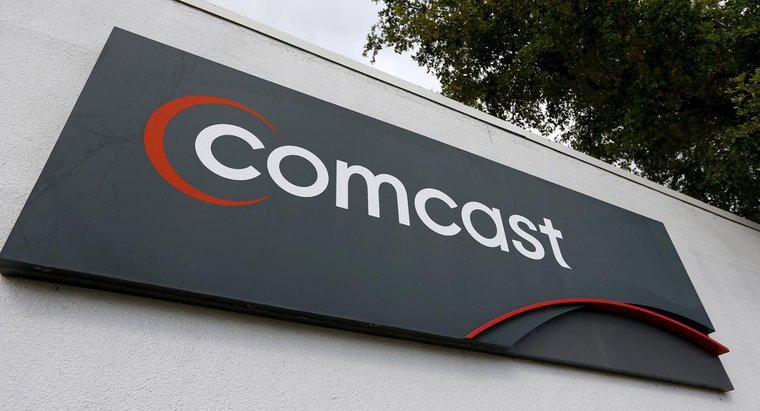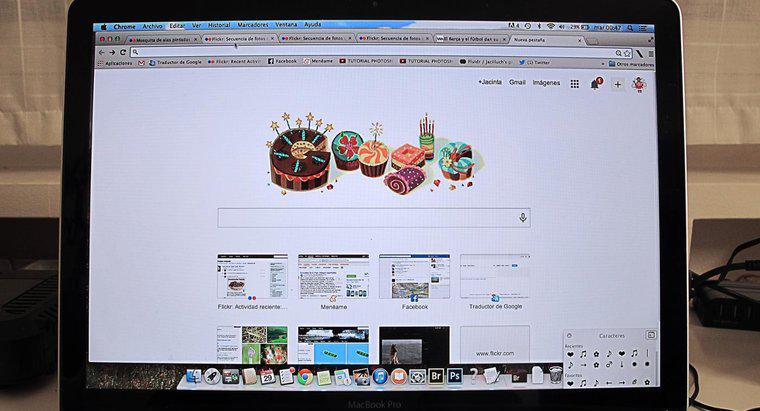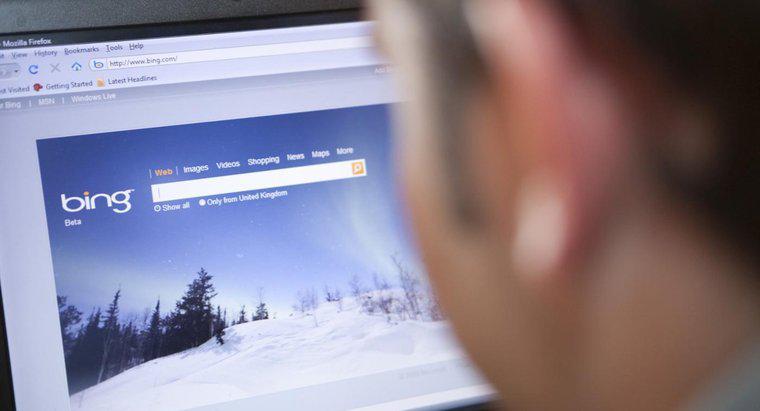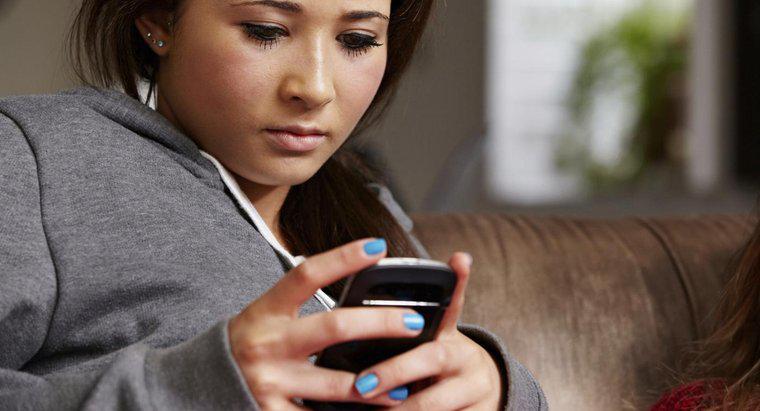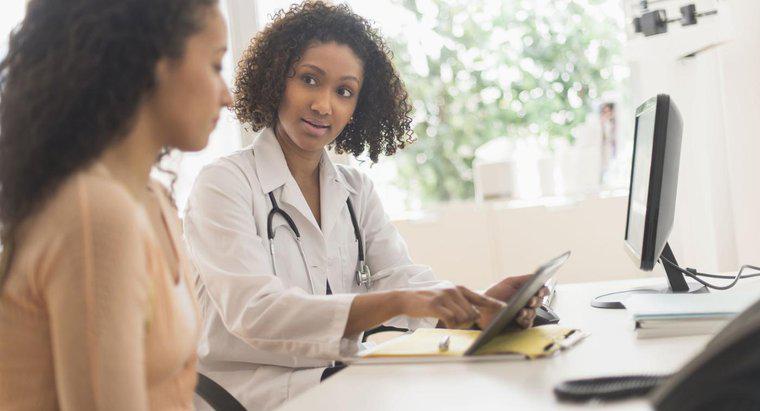Machen Sie Comcast zu Ihrer Startseite, indem Sie die Einstellungen oder Optionen in Ihrem Browser bearbeiten. Geben Sie die URL für die Comcast-Startseite in das Feld „Startseite festlegen“ ein und speichern Sie die Änderungen.
Personen, die Firefox verwenden, wählen zunächst Tools aus dem oberen Menü aus, um eine Dropdown-Liste anzuzeigen. Wählen Sie Optionen aus der Liste, um die Einstellungen zu aktualisieren. Das Feld „Home Page Locations“ befindet sich auf der Registerkarte „Allgemein“.
Im Chrome-Browser müssen Benutzer auf das Einstellungssymbol in der oberen Symbolleiste des Browsers klicken und dann die Option Einstellungen auswählen. Wählen Sie im Feld „Beim Start“ die Option „Eine bestimmte Seite oder einen Satz von Seiten öffnen“. Klicken Sie auf Seiten festlegen und geben Sie die Comcast-URL ein. Klicken Sie abschließend auf OK, um die Änderungen zu speichern.
Im Safari-Browser müssen Benutzer Einstellungen aus der Dropdown-Liste im oberen Menü auswählen. Das Feld „Homepage“ befindet sich auf der Registerkarte „Allgemein“ des Felds „Einstellungen“.
Personen, die Internet Explorer 7.0 verwenden, sollten zunächst die Comcast-Website aufrufen. Klicken Sie nach dem Laden der Seite auf den Dropdown-Pfeil neben der Schaltfläche Home. Wählen Sie Startseite hinzufügen oder ändern. Benutzer haben die Möglichkeit, Comcast als ihre einzige Homepage zu verwenden oder Comcast zu ihrer Liste der Homepage-Registerkarten hinzuzufügen. Wenn im Browser mehr als eine Registerkarte geöffnet ist, kann die gesamte Registerkartengruppe, einschließlich Comcast, als Startseite festgelegt werden. Klicken Sie auf Ja, um zu speichern.